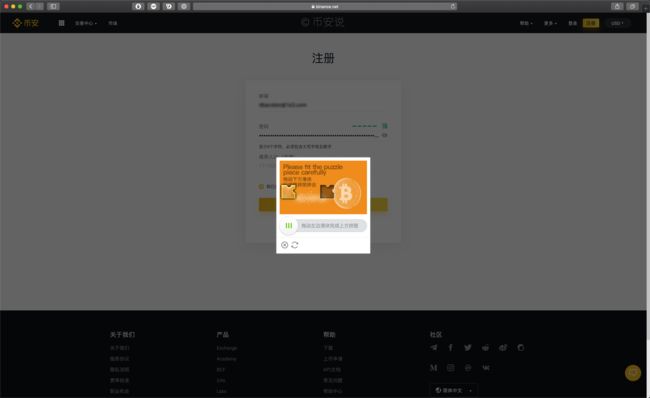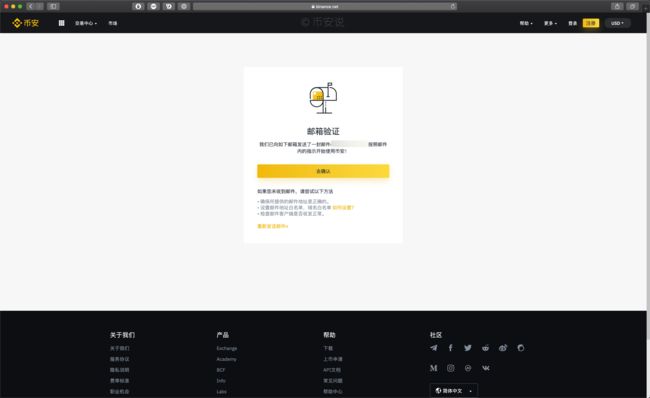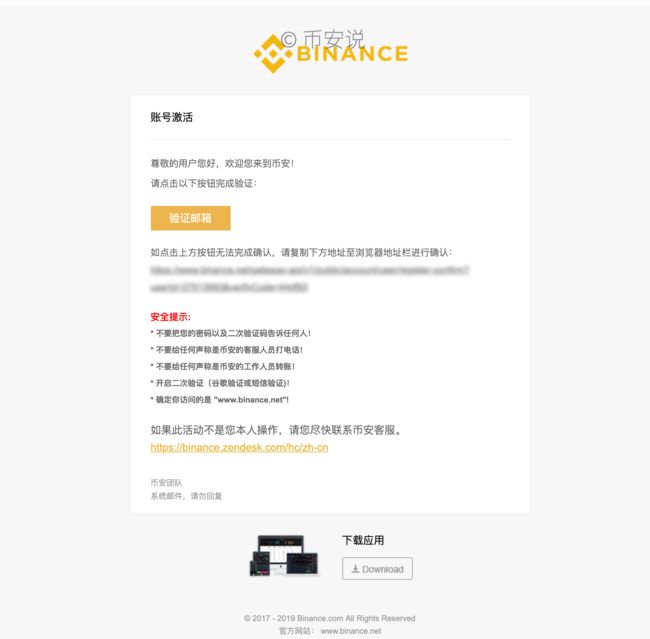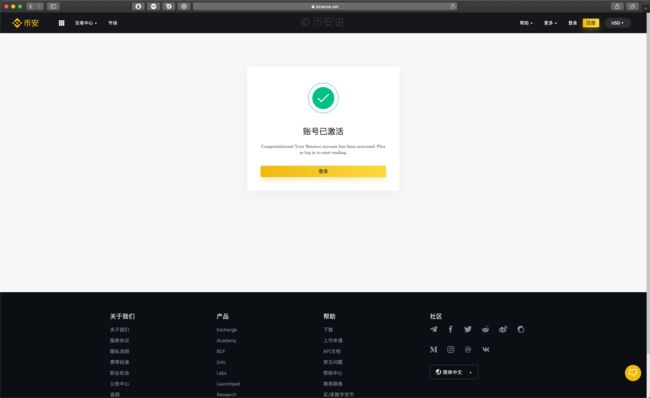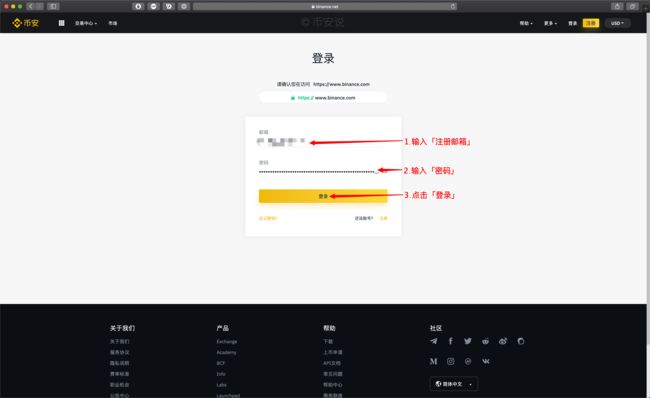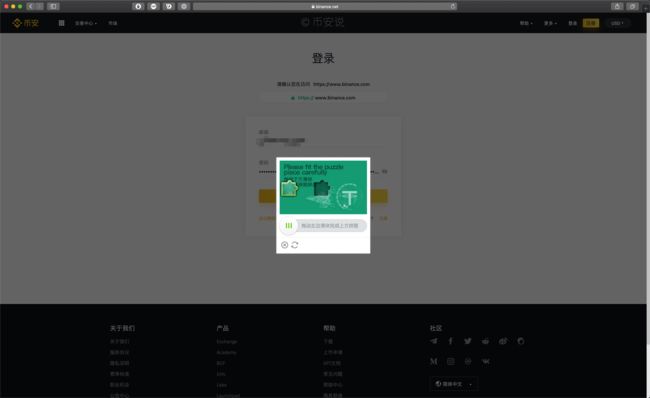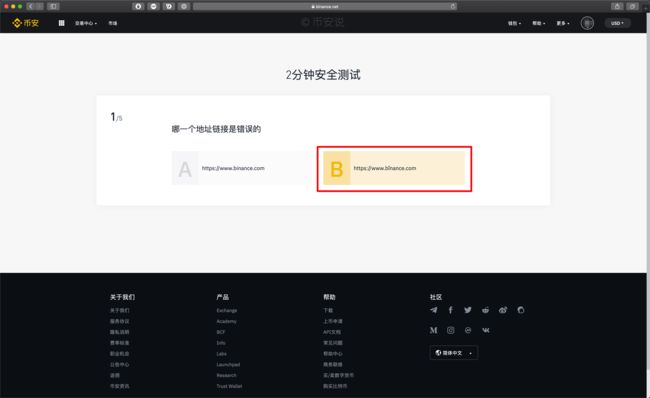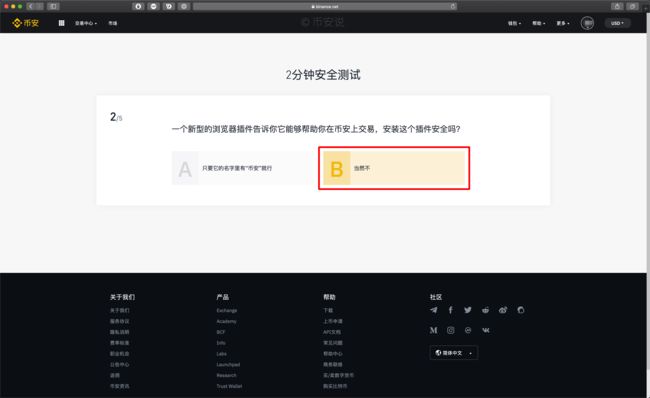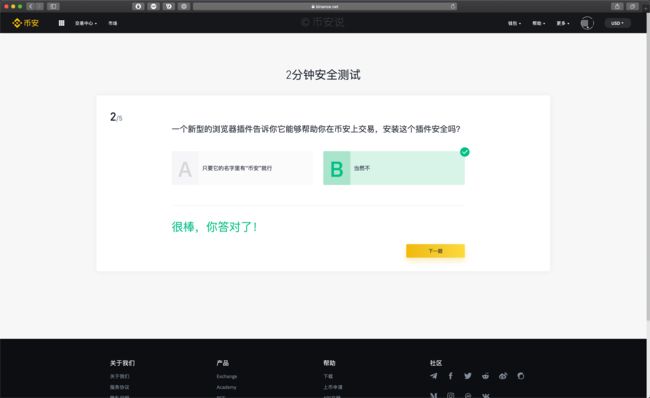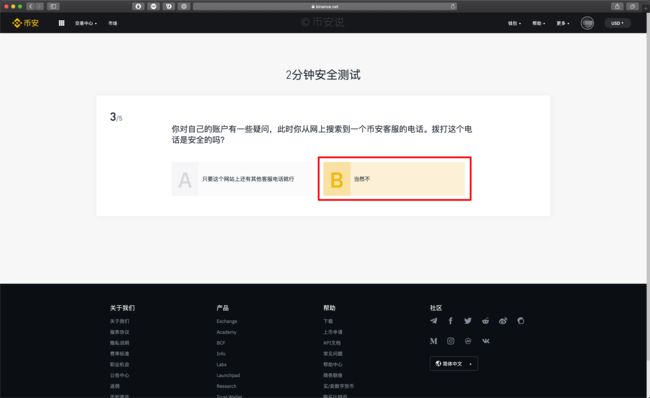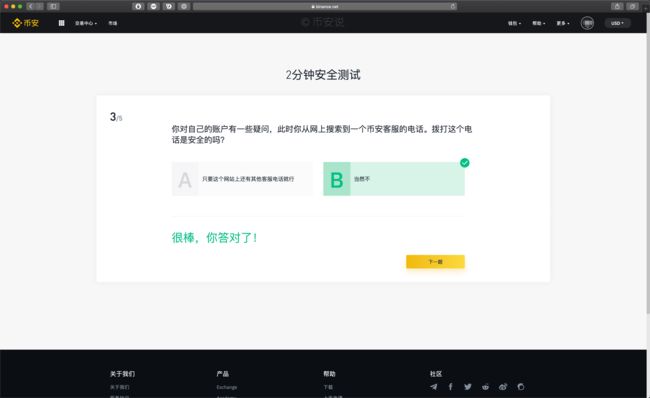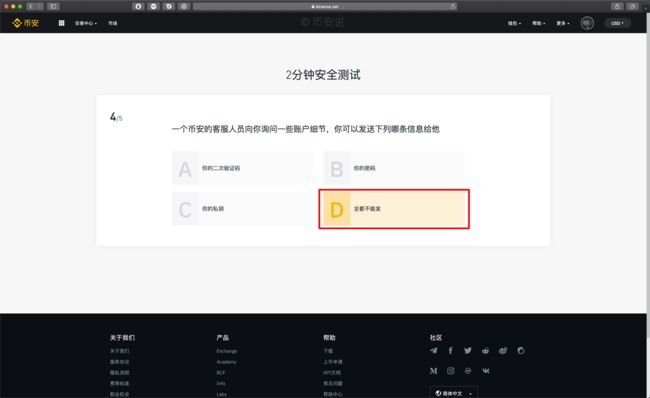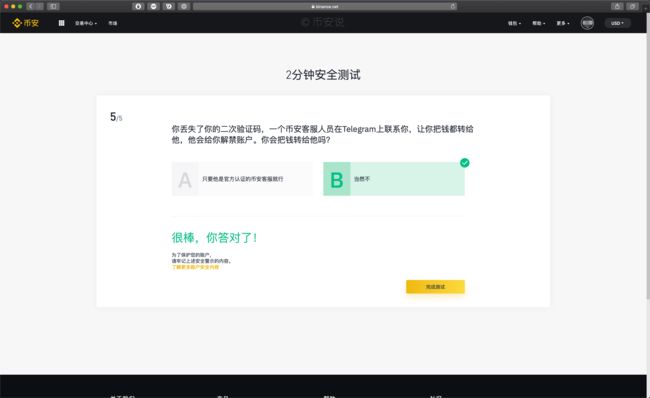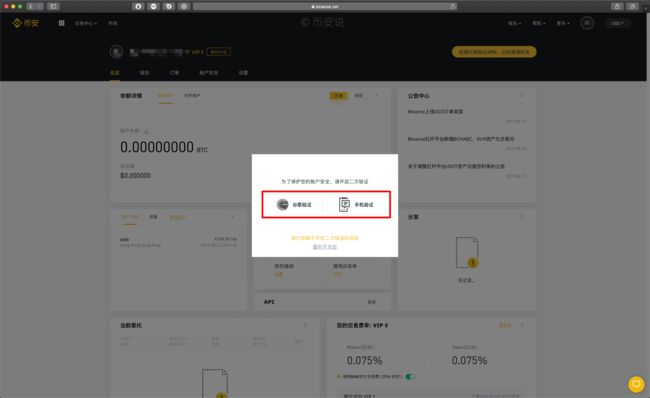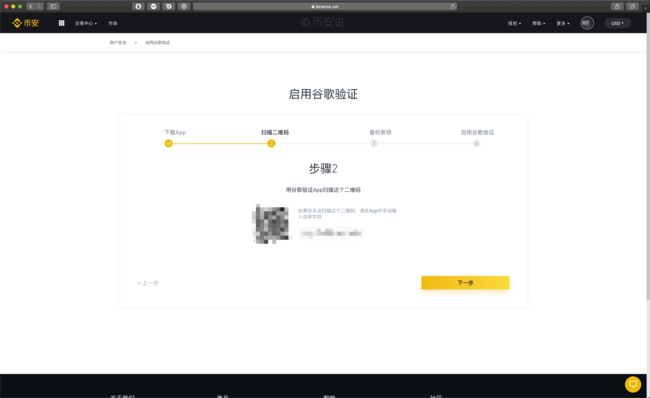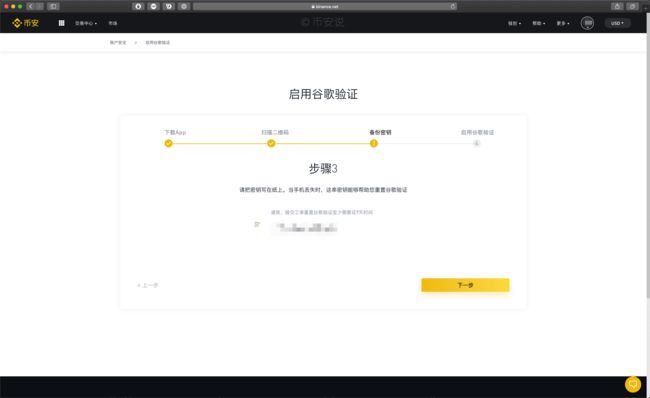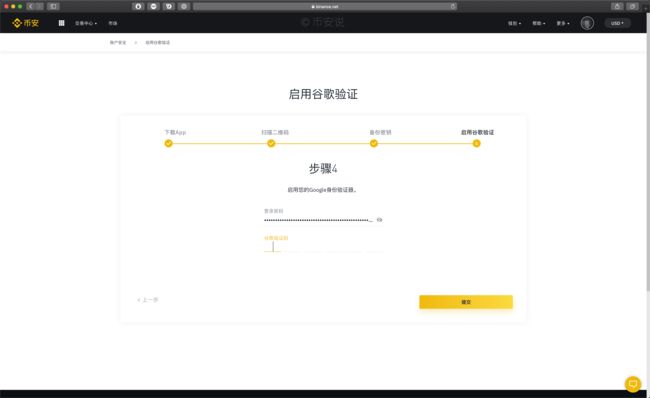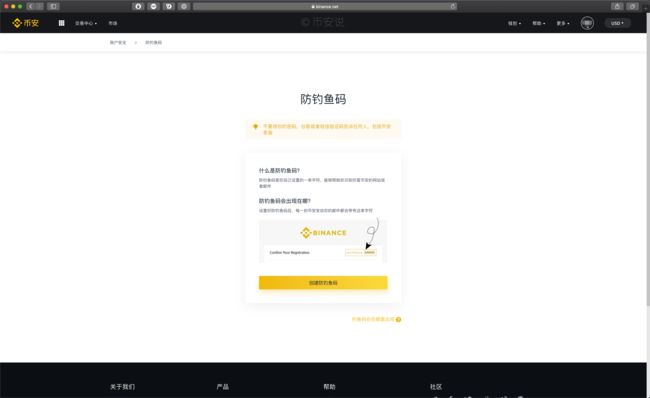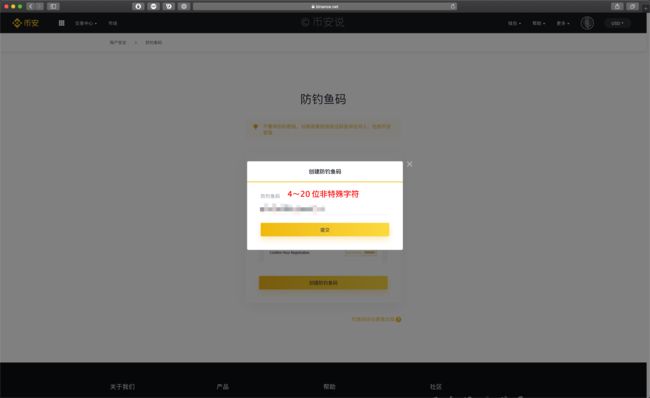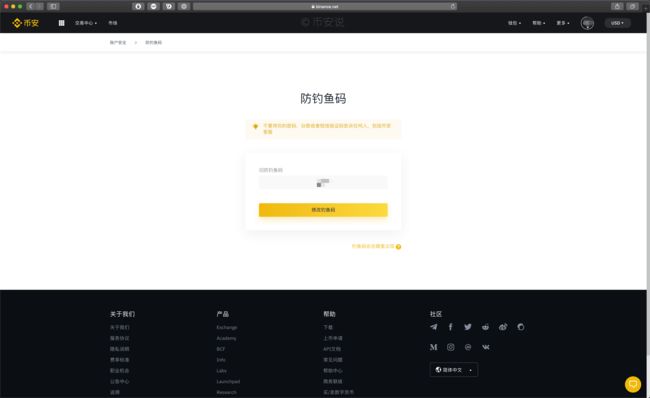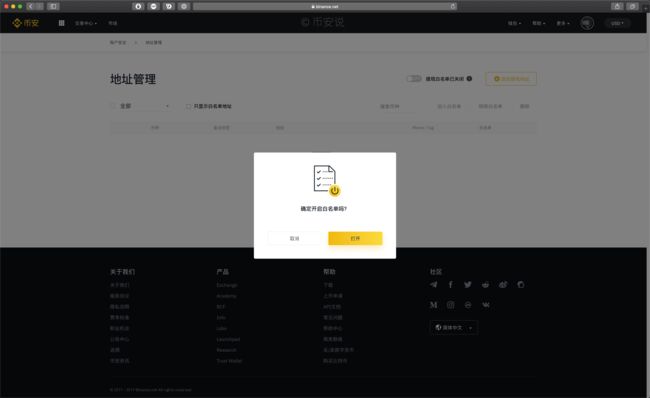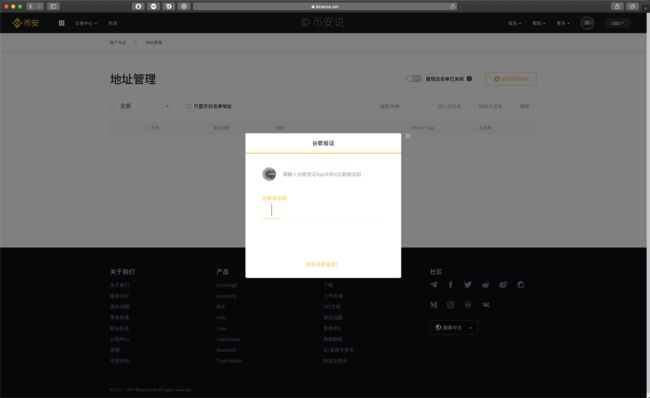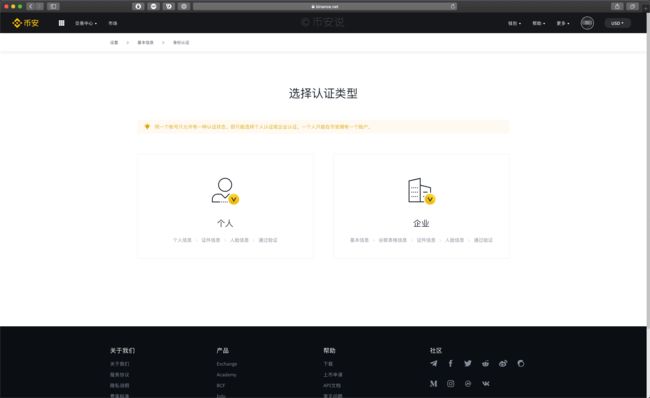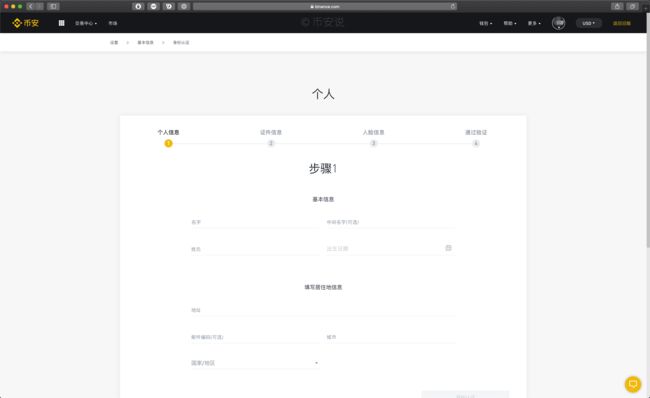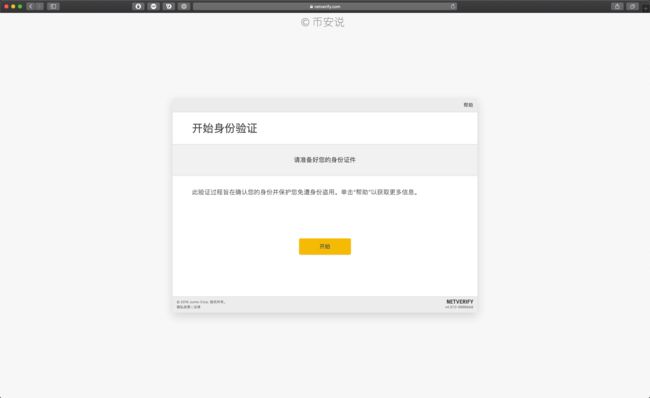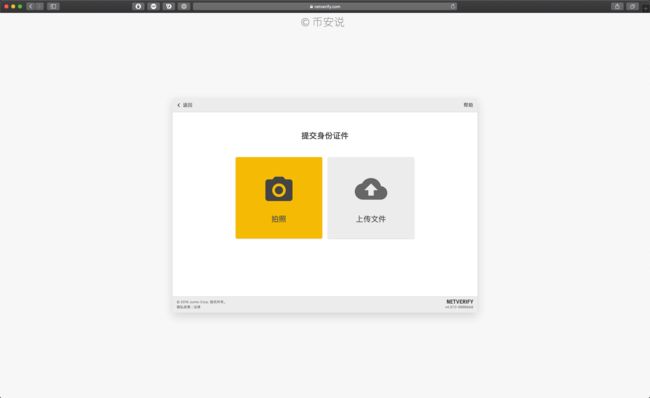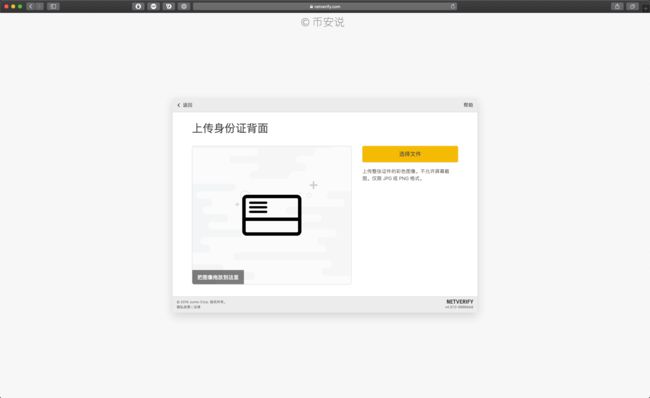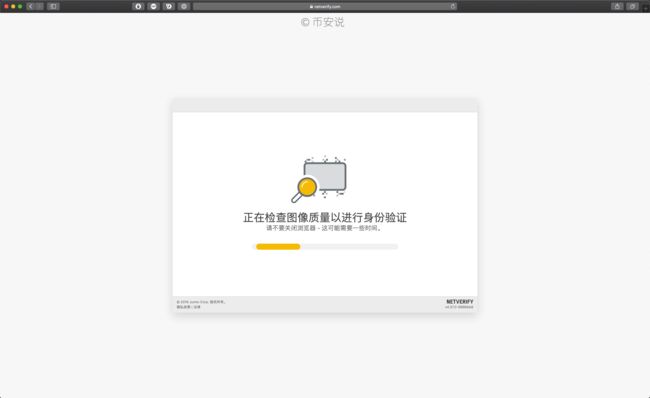文/robin
一 前言
币安说,说币安。
这里是「币安说」专栏相关信息页面,我是主理人 Robin。笔者是币安老用户,一路见证了币安的崛起。一个因缘巧合的机会,笔者有幸能和币安合作,推出「币安说」专栏。个人资产神圣不可侵犯,让价值自由流通,Cryptocurrency 做到了。币安的目标是 Exchange the World,然而 Blockchain vs Cryptocurrency 普及远未达成。这就是「币安说」创立的初衷,一个致力于普及区块链和加密货币的专栏。
币安是全球领先的数字货币交易平台,提供比特币、以太坊、BNB 以及 USDT 交易,目前上架的币种数量为 166 个。
币安注册: https://www.binance.net/cn/register/?ref=11190872
邀请码: 11190872
二 如何开户
加密货币因为 7*24 小时不间断 T+0 交易,比传统股票市场更具活力。「币安说」专栏第一篇文章讲解如何注册 Binance,快速进入 Cryptocurrency 的大门。
2.1 邮箱注册
首先准备一个邮箱,并且登录该邮箱。笔者建议使用 Gmail,如果使用 Google 有障碍的朋友,建议使用 QQ 邮箱,非常不建议使用 163 邮箱。访问 https://www.binance.net/cn/register/?ref=11190872(该域名对中国用户友好),填写常用「邮箱」、输入「复杂密码」,推荐人 ID 填写 11190872,把「我已满 18 岁,并同意币安服务条款」打勾,最后点击「注册」。
图 1,浏览器打开币安注册页面
图 2,注册填写信息示例
接着弹出防机器人认证,拖动左边滑块完成拼图。
图 3,拖动左边滑块完成拼图
接着到了「邮箱验证」的界面,点击「去确认」会直达邮箱登录界面。
图 4,邮箱验证界面
登录到邮箱后,会查看到一封来自币安的账号激活界面,点击「验证邮箱」激活。
图 5,账号激活邮件
激活成功后,会提示「账号已激活」。
图 6,账户已激活界面
2.2 登录账户
注册完成后,我们登录账户。输入「注册邮箱」,输入「密码」,点击登录。
图 7,登录界面
登录同样需要防机器人验证,拖动左边滑块完成拼图。
图 8,登录后拖动左边滑块完成拼图
2.3 安全测试
注册完成,首次登录有 2 分钟左右的安全测试,总共有 5 道题,此步骤可以跳过,但强烈建议读者测试下,加深对安全的认知。
图 9,2 分钟安全测试,点击「开始测试」
第一个问题是关于币安官网链接的,因为 B 选项 Binance 中的 i 顶部有个特殊符号,因此 B 是错误链接。笔者强烈建议读者对访问的交易网站做验证,谨防钓鱼。
图 10,哪一个地址链接是错误的
图 11,哪一个地址链接是错误的
第二个问题是关于浏览器插件的,很显然包含币安的浏览器插件并不能说明是币安官方发布。
图 12,浏览器插件
图 13,「浏览器插件」回答正确页面
第三个问题是关于币安客服的,千万不能联系一个读者在通过搜索引擎找到的客服,以官方帮助中心为准。
图 14,币安客服
图 15,「币安客服」回答正确页面
第四个问题是关于敏感信息的,二次验证吗、密码、私钥均属于个人需要妥善保管的信息,不能发给任何人。
图 16,账户细节
图 17,「账户细节」回答正确页面
最后一个问题是关于丢失了二次验证码的处理方案。如果丢失了,需要向官方申诉换绑,不能轻信于任何渠道。
图 18,丢失二次验证码
图 19,「丢失二次验证码」回答正确页面
完成安全测试后,点击「完成测试」会返回到账户安全界面。
2.4 二次验证
接下来开启二次验证,二次验证可以是谷歌验证或者是手机验证,笔者强烈建议读者二选一开启。在这里笔者需要说明什么是谷歌验证。简单来说,两步验证可以给你在登录币安的时候提供额外的保护。每次登录时,除了输入用户名与密码之外,还必须输入 Google 二次验证码才能安全登录。由于手机操作略为简单,在此笔者使用谷歌验证作为示例。
图 20,选择谷歌验证
进入到谷歌验证引导页面,步骤一是下载页面。读者可以使用 App Store 或者 Google Play 下载。
图 21,下载谷歌验证 App
下载安装 Google Authenticator 之后打开,扫描二维码。
图 22,用谷歌验证 App 扫描二维码
接下来备份密钥,这一步相当重要。密钥属于敏感信息,妥善备份可以以防手机丢失。读者可以将改密钥抄在纸上。如果手机丢失导致无法获取二次验证码,提交工单重置谷歌验证需要至少 7 天的时间,对于交易员来说是一笔较大的损失。
图 23,备份密钥
备份完成之后,输入登录密码,然后输入 Google 验证 App 上的验证码,点击「提交」即可绑定成功。
图 24,启用谷歌验证
2.5 防钓鱼码
为了账户的安全,建议设置「防钓鱼码」,每一封来自币安的邮件,都会显示读者设置的防钓鱼码,避免钓鱼邮件。
返回到用户账户安全界面后,点击「设置防钓鱼码」。
图 25,账户安全界面
接着进入「防钓鱼码」引导页面,点击「创建防钓鱼」。
图 26,创建防钓鱼码引导界面
输入 4~20 位包括数字和字母但不包括非特殊字符的字符串。
图 27,创建防钓鱼码界面
输入完成之后,输入「谷歌验证码」。
图 28,输入谷歌验证码界面
跳转到显示「放钓鱼码」界面。
图 29,显示防钓鱼码
2.6 提现白名单
账号安全界面,点击「开启提现白名单」,然后点击「OFF」开启。
图 30,默认提现白名单关闭
接着开启白名单二次确认。
图 31,确定开启白名单界面
接着输入谷歌验证码完成开启。
图 32,Google 二次验证码确认
2.7 身份认证
未通过 KYC,账户 24 小时提现限额 2BTC,如果读者可以需要更高额度的交易,建议 KYC 实名认证。需要注意的是,一个证件只能实名认证一个账户。
账户安全界面点击「身份认证」,进入实名认证引导页面,选择「个人」认证。
图 33,认证类型
填写基本信息,包含名字、出生日期、居住信息。需要注意的是,名字和姓氏分开填写,支持中文输入。
图 34,个人基本信息
点击提交进入身份认证。
图 35,开始身份认证页面
选择国家和证件类型,此处以「身份证」为例。
图 36,选择证件签发国家和证件类型
提交身份认证,建议选择「上传文件」。
图 37,提交身份证件引导
上传身份证正面(人像面),支持 PNG 和 JPG。
图 38,上传身份证正面引导
上传身份证背面(国徽面),支持 PNG 和 JPG。
图 39,上传身份证背面引导
上传面部头像,平时的自拍 OK。
图 40,上传您的面部头像引导
检查图像质量。
图 41,检查图像质量
提示身份信息提交,接着开始审核,结果邮件通知,正常的话 10 分钟左右就能收到确认邮件。
图 42,审核确认信息
审核通过后,进入人脸信息认证。此步骤需要下载 App 才能完成。App 点击 此处 下载。
网页会有一个二维码,App 点击「帮助 & 支持」,点击「扫一扫」,按照提示进行人脸认证。
人脸认证后,最后会提示「通过验证」,24 提现额度提升至 100 BTC。
三 小结
本文从讲解了币安开户、安全测试、设置谷歌认证、防钓鱼码、开启提现白名单、身份认证,希望能够帮助读者正确快速地在币安开户。
币安是全球领先的数字货币交易平台,提供比特币、以太坊、BNB 以及 USDT 交易,目前上架的币种数量为 166 个。
币安注册: https://www.binance.net/cn/register/?ref=11190872
邀请码: 11190872
四 币安说
「币安说」相关资讯渠道:
- 微博
- Telegram Channel
同时,「币安说」系列文章会在以下渠道同步更新,欢迎关注:
- 个人博客
- 金色财经
- 巴比特
- 币乎
- 百家号
- 豆瓣
- 雪球
- 一点资讯
- 大鱼号
- 知乎
- 今日头条
- 掘金
- 开发者头条
- 腾讯云
- Steemit
- Medium
原创不易,读者可以通过如下途径打赏,支持 BTC 和 ERC20 Token。
BTC: 3QboL2k5HfKjKDrEYtQAKubWCjx9CX7i8f
ERC20 Token: 0x8907B2ed72A1E2D283c04613536Fac4270C9F0b3
–EOF–
版权声明:自由转载-非商用-非衍生-保持署名(创意共享4.0许可证)